Como utilizador da empresa, pode gerir todos os Edges aprovisionados numa rede no ecrã Edges. O ecrã Edges lista todos os Edges aprovisionados numa rede e também permite aprovisionar um novo Edge clicando no botão Novo Edge (New Edge) no canto superior direito do ecrã. Também pode selecionar um Edge a partir daqui e executar várias ações, como alterar a credencial local, eliminar Edge, atribuir perfil, atribuir imagem de software, atribuir licença Edge, atualizar alertas, entre outros, utilizando o menu pendente Ações (Actions).
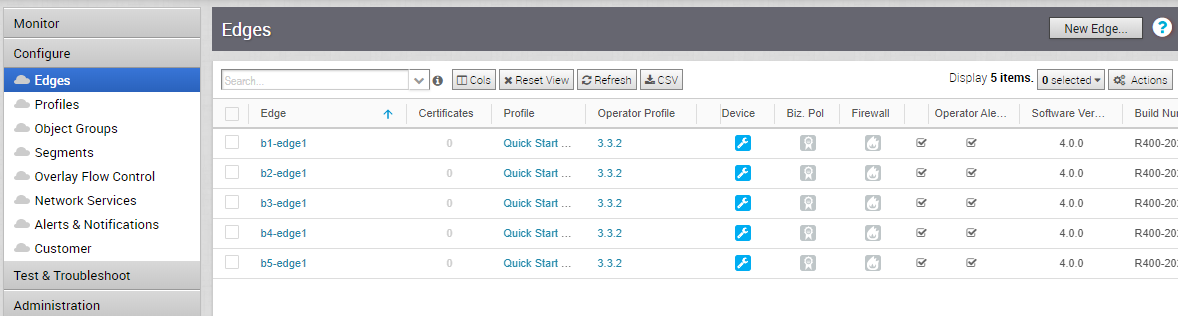
A tabela seguinte fornece detalhes para cada campo apresentado no ecrã Edges.
A maioria dos títulos da coluna tem uma funcionalidade de classificação que lista os itens na coluna por ordem alfabética, ordem numérica ou por tipo. (As colunas dispositivo, política empresarial, alertas de firewall e alertas do operador não têm esta funcionalidade). Clique nos títulos da coluna que têm esta funcionalidade de classificar a lista.
| Opção | Descrição |
|---|---|
| Edge | Apresenta o nome do Edge. Clique no título da coluna Edge para classificar a lista Edge por ordem alfabética. O nome Edge também é uma ligação; clique na ligação para abrir o ecrã Visualizar ou modificar as informações do Edge. Selecione a caixa de verificação ao lado do nome do Edge para selecionar o Edge. |
| Certificados (Certificates) | Apresenta os certificados atuais e expirados de um Edge. Clique em Ver ligação (View link) ao lado do número de certificados para obter mais informações. |
| Perfil | Lista o perfil atribuído ao Edge. O nome do perfil também é uma ligação; se clicar na ligação, a pagina Visão geral do perfil (Profile Overview) será apresentada. NOTA: se um perfil de teste de Edge for apresentado devido ao Zero Touch Provisioning, este perfil será utilizado por um Edge recém-atribuído, mas que não foi configurado com um perfil de produção. Os administradores da empresa devem atribuir manualmente um perfil a estes Edges. Consulte a secção Atribuir um perfil (alterar um perfil) para obter instruções sobre como atribuir manualmente um perfil a um Edge. |
| Perfil do operador (Operator Profile) | Esta coluna é visível apenas para os operadores. O perfil do operador é o modelo atribuído ao cliente no momento em que o cliente é criado pelos operadores. Inclui a imagem de software, mapas de aplicação, seleção de gateway e as definições de gestão do Edge. Os administradores de nível do operador podem alterar o perfil do operador para Edges específicos. Os administradores da empresa têm acesso só de leitura. O nome do perfil do operador também é uma ligação; se clicar na ligação, o ecrã Perfis do operador (Operator Profiles) abre. |
| HA | A seleção da caixa de verificação HA ativa a opção HA em espera ativo (Active Standby HA). |
| Dispositivo | Apresentará um ícone azul |
| Política empresarial (Biz Policy) | Apresentará um ícone azul  para indicar que todas as regras (se houver alguma) foram herdadas do perfil. Para navegar para ecrã Política empresarial (Business Policy), clique no ícone na coluna Política empresarial (Biz Policy) e, em seguida, clique no separador Política empresarial (Business Policy). para indicar que todas as regras (se houver alguma) foram herdadas do perfil. Para navegar para ecrã Política empresarial (Business Policy), clique no ícone na coluna Política empresarial (Biz Policy) e, em seguida, clique no separador Política empresarial (Business Policy). |
| Firewall | Apresentará um ícone azul Apresentará um ícone com uma linha vermelha cruzada Para navegar para o ecrã Firewall, clique no ícone na coluna Firewall e, em seguida, clique no separador Firewall. |
| Alertas | Se os alertas de cliente estiverem ativados para o Edge, a caixa de verificação Alertas (Alerts) estará selecionada nesta coluna. Clique no nome do Edge na coluna Edge para abrir o Visualizar ou modificar as informações do Edge para ativar ou desativar alertas de cliente. |
| Alertas do operador (Operator Alerts) | Se os alertas do operador estiverem ativados para o Edge, a caixa de verificação Alertas do operador (Operator Alerts) estará selecionada nesta coluna. Clique no nome do Edge na coluna Edge para abrir o Visualizar ou modificar as informações do Edge para ativar ou desativar alertas do operador. |
| Versão de software (Software Version) | Apresenta a versão de software do Edge. |
| Versão de software de fábrica (Factory Software Version) | Quando o Edge é enviado da fábrica, este é enviado com uma versão de software predefinida. |
| Número de build (Build Number) | Apresenta o número da compilação de um Edge ativado. |
| Modelo (Model) | Apresenta o tipo de modelo do Edge. |
| Número de série | Apresenta o número de série do Edge. A atribuição de um número de série a um Edge é opcional. Se um número de série não for atribuído ao Edge, este campo ficará em branco. |
| Criado (Created) | Apresenta a data e a hora em que o Edge foi aprovisionado. |
| Ativado (Activated) | Apresenta a data e a hora em que o Edge foi ativado. |
| Último contacto (Last Contact) | A última data e hora em que o Edge comunicou com o SD-WAN Orchestrator. |
| Coluna (Colunas) [Column (Cols)] | Clique no botão Colunas (Cols) para selecionar as opções que pretende apresentar na lista de Edges da empresa (consulte a imagem acima). |
| Repor vista (Reset View) | Repõe a lista de Edges da empresa para a vista predefinida. (Isto remove filtros e repõe quaisquer opções selecionadas do menu pendente Colunas (Cols) para a vista predefinida). |
| Atualizar (Refresh) | Atualiza a lista de Edges da empresa com os dados atuais do servidor. |
| CSV | Para exportar o conteúdo apresentado na lista de Edges da empresa, clique no botão CSV. |
| Selecionado (Selected) | Indica quantos Edges estão selecionados na coluna Edge. Clique no botão Selecionado (Selected) para selecionar todos ou desmarcar todos os Edges listados na coluna Edge. |
| Ações (Actions) | Lista as ações que pode realizar no Edge selecionado. As ações suportadas variam com base nas funções e privilégios do utilizador. Para um utilizador da empresa, são suportadas as seguintes ações:
|
| Novo Edge (New Edge) | Abre a caixa de diálogo Aprovisionar novo Edge (Provision New Edge) para aprovisionar um novo Edge. Para obter mais informações, consulte Aprovisionar um novo Edge. |
| Ajuda (Help) | Aceda à ajuda online para esta funcionalidade clicando no ícone Ponto de interrogação. |